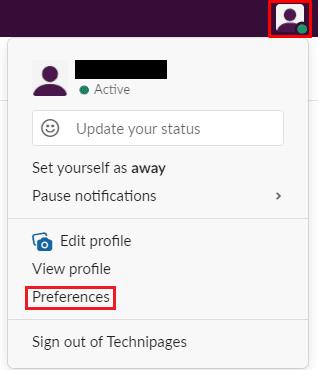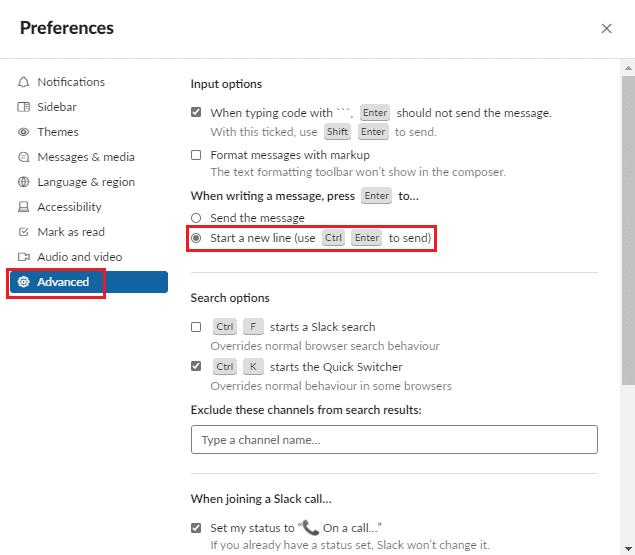Коли ви вводите повідомлення, іноді дуже рано натискати Enter і випадково надіслати повідомлення; майже всі робили це колись. Це може трохи бентежити або дратувати. Ви повинні або швидко скопіювати та видалити повідомлення, щоб завершити його, перш ніж надсилати його знову.
Або вам доведеться швидко ввести решту повідомлення та опублікувати так, ніби ви збираєтеся надіслати частину повідомлення раніше. Це може бути особливо ймовірно, якщо ви хотіли ввести новий рядок у повідомленні, яке вводили, і забули, що для цього потрібно натиснути Shift + Enter.
Щоб запобігти цій проблемі, Slack дозволяє вам змінити принцип роботи клавіші введення. Замість того, щоб надсилати повідомлення, ви можете змінити поведінку клавіші введення, щоб почати новий рядок. У цій конфігурації, щоб надіслати повідомлення, вам потрібно натиснути кнопку «Надіслати повідомлення» або натиснути Ctrl + Enter.
Як змусити кнопку Enter почати новий рядок на Slack
Щоб змінити поведінку клавіші введення, щоб ускладнити випадкове надсилання повідомлень, потрібно зайти у свої налаштування. Для цього натисніть на зображення свого профілю у верхньому правому куті, а потім натисніть «Налаштування».
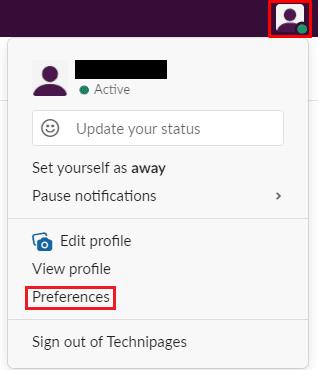
Натисніть на зображення свого профілю у верхньому правому куті, а потім натисніть «Налаштування».
У налаштуваннях перейдіть на вкладку «Додатково». Далі, у другому розділі сторінки, «Під час написання повідомлення натисніть клавішу Enter для», виберіть перемикач «Почати новий рядок (використовуйте Ctrl + Enter для надсилання)».
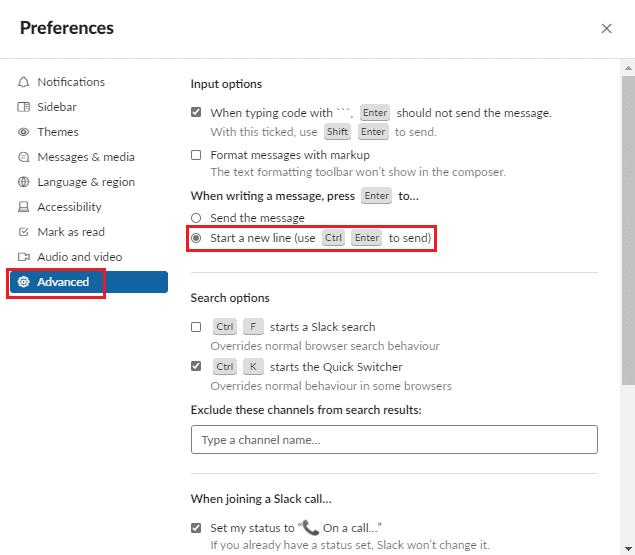
Виберіть перемикач «Почати новий рядок (використовуйте Ctrl + Enter для надсилання)».
Випадково натиснути клавішу enter під час введення повідомлення може бути легко, що призведе до того, що ви надіслали його раніше. Дотримуючись кроків у цьому посібнику, ви можете змінити дії клавіші введення в Slack і запобігти повторенню цього.